新中大软件操作手册-G3复习过程
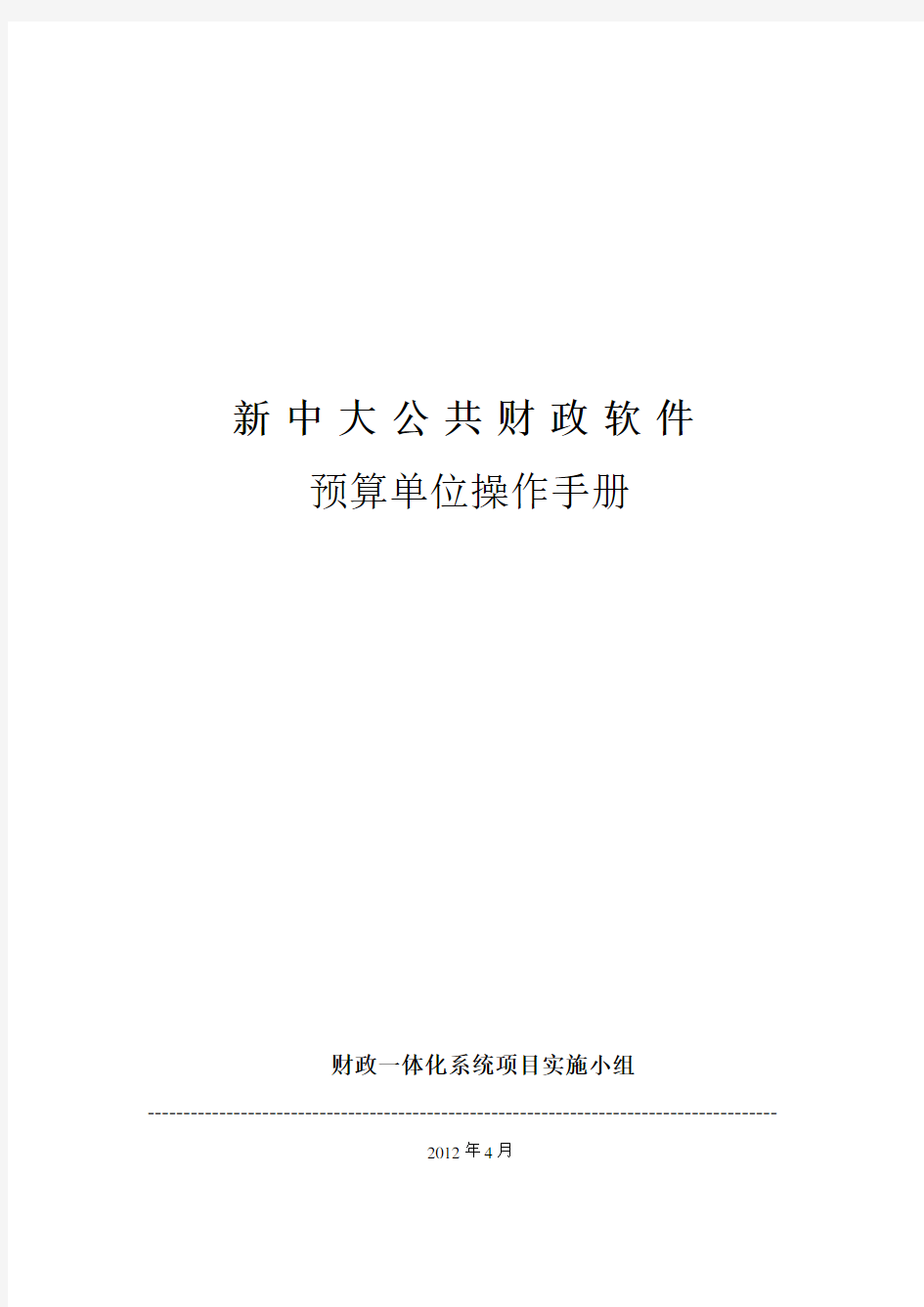
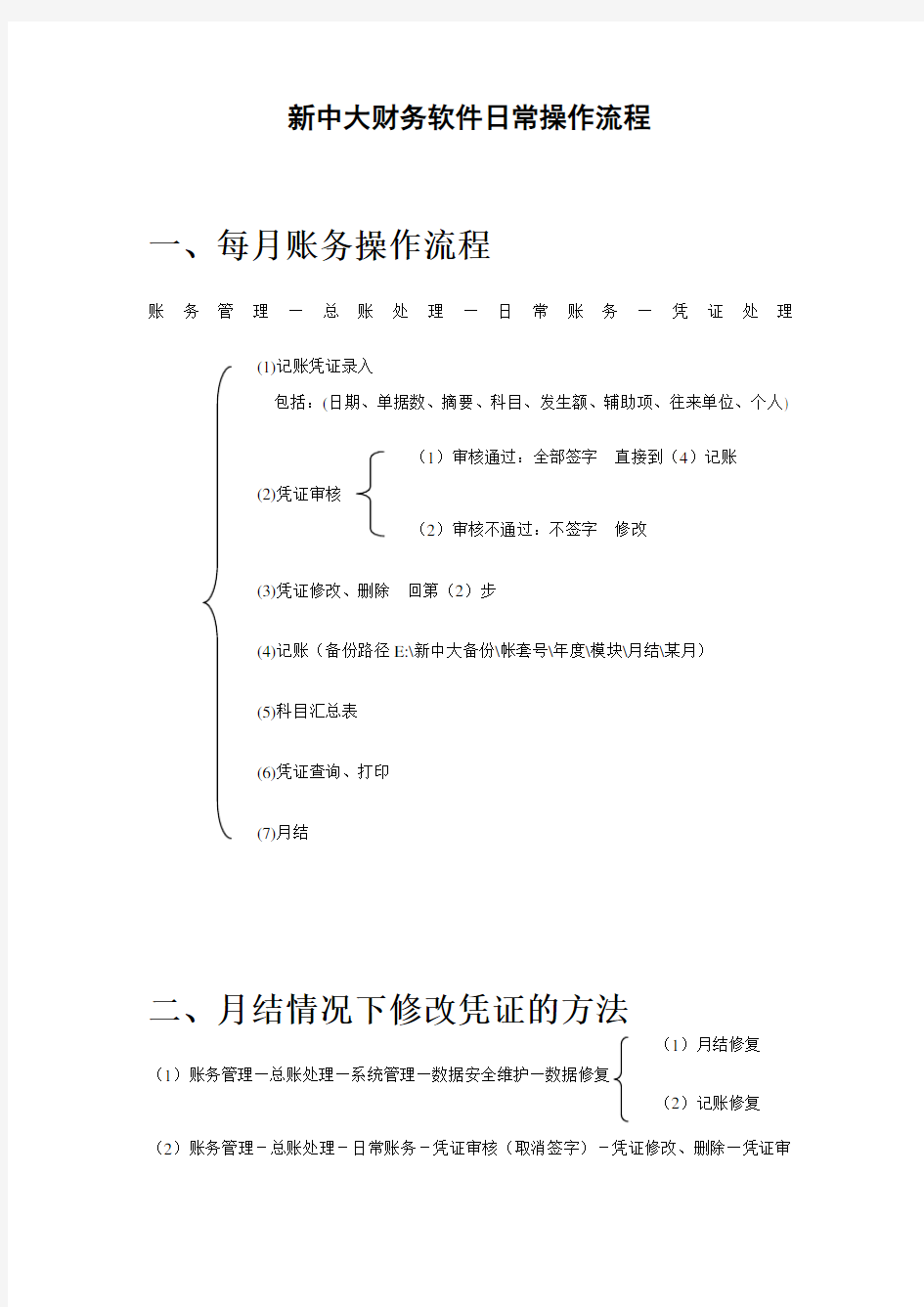
新中大公共财政软件
预算单位操作手册
财政一体化系统项目实施小组
----------------------------------------------------------------------------------------
2012年4月
新中大财务软件日常操作流程
一、每月账务操作流程
账
务
管
理
—
总
账
处
理
—
日
常
账
务
—
凭
证
处
理
二、月结情况下修改凭证的方法
(1
)账务管理—总账处理—系统管理—数据安全维护—数据修复
(2
)账务管理-总账处理-日常账务-凭证审核(取消签字)-凭证修改、删除—凭证审
核(签字)-记账(重新备份)-月结
三、报表模块操作流程
报表中心-月份-报表类别
四、年底账簿打印流程
账务管理-总账处理-日常账务-账簿查询打印
五、固定资产日常操作流程
① 计算分析
②本工作表计算
③保存 ④打印
固定资产管理——日常输入——
新中大软件操作具体流程
六、帐务处理
帐务处理的主要工作在日常帐务中进行如下图
1.记账凭证录入
进入“日常账务”,点击凭证处理-》记帐凭证录入,如下图:
进入记帐凭证录入界面,要输入(或选入)“摘要”,“科目”,“借贷方金额”,如下图:
注意:
针对预算收入科目(一般预算收入和基金预算收入),凭证录入时候会自动跳出财政辅助项输入窗口,选择对应的财政辅助核算项点击确定。
2.凭证修改
点击凭证处理-》/凭证修改删除,前提是此操作仅限于未审核的凭证;如果凭证审核了,可以由审核员取消审核凭证,再进行凭证的修改或删除。如下图:
3.凭证审核
在凭证审核窗口中,可通过“本张签字”、“全部签字/不签字”这两个功能按钮完成该步操作。签字表示通过审核,不签字表示解除审核,“全部签字/不签字”则可对全部选中的凭证都起作用。进行“本张签字”操作后,该按钮改成“本张取消签字”。
凭证需通过审核或解除审核有以下3条原则需遵循:
(1)所有审核必须由有审核权限的操作员操作;
(2)不能审核由审核人本人制单的凭证;
(3)只能由审核人本人解除审核。
凭证审核后不能修改;而解除审核的凭证可以修改。
4.记帐
●凭证经审核后可记账,记账过程实际上是完成会计循环中以下两部分的工作:
●每个月记账的次数没有限制,可以只记一次,也可以分多次记。但是记账的日期是有限
制的,如果上月尚未结账则本月不能记账;如果本月已结账则不能再在本月记账。
●经过记账处理后的凭证将不能再被修改,所以请做好备份,一旦后悔还可以恢复数据。
5.帐簿查询
●点击帐簿查询打印-》普通明细帐。
普通明细账可以查询各级科目的明细账,
多栏明细账虽然查询的是下级明细科目的账,在输入科目时要求输入的首先是上一级科目,这样多栏账可以每栏列出一个明细科目的发生额。如果子科目数量比较多,您可以从中任意选择若干个子科目以分批显示或打印。
6.备份恢复
●点击进入“账务处理”-》“系统管理”-》“系统服务”-》“备份与恢复”,如下图:
●显示“数据备份”对话框,以备份数据在桌面为例:点击“放大镜”选择备份路径,(备
份前先在桌面上新建一个文件夹)找到新建的那个文件夹,选中后点击“确定”,再在“数据备份”对话框中点击“确认”即可。如下图:
7.月结
已经结账月份不能再录入凭证,当前月自动过渡到下月
七、报表
进入报表系统
点击功能菜单区的“My Gsoft”-》“系统菜单”-》“报表中心”-》“报表中心”菜单下载和安装报表中心系统。如下图:
进入报表系统,如下图:
1.打开报表
点击“财务报告”菜单,显示如上图所示三张报表,选中其中一张报表,双击,即可看到该张报表。如下图:
2.报表计算
财务报表计算时只要点击“计算分析”菜单-》“整表计算(包括未记帐凭证)”,如
计算结果即可显示。
八、固定资产操作流程
1.增加固定资产
点击“日常输入”→“卡片增加”,如下图:
注:输入完成一定要记得点存入
2.固定资产变动
在“日常输入”中,点“修改变动内容”,在“查询条件”窗口中定义查询范围、入账日期、录入员、部门范围,如下图:
点“确认”,弹出如下对话框,
点“修改”
下列情况系统不允许再修改:
1、已经审核了的变动内容,如窗口上打上小红勾的记录,表明已审核讲
不再允许修改。
2、变动情况为减少和盘亏的固定资产,不再允许修改。
3.复核入账
在“日常输入”下点“复核入账”,弹出如下对话框
点“全部通过复核”,然后点击确认
4.月结
点击“月结处理”→“月结”
如下图:
软件自动提示:
注:一定要进行数据备份,方法和账务模块一样!
